大家都知道,电脑中的图像类型分为两大类,一类称为点阵图(位图),一类称为矢量图。
点阵图在图片放大的时候会出现模糊现象,矢量图则不会。因此越来越多人开始使用矢量图来作为网页图标。很多人会遇到这样的一种情况,就是自己去网站下载了一个带了一些矢量图图标的字体文件,在后期开发中,图标需要不断的更新和增加,如果继续下载ttf字体文件,则很占空间,会出现为了增加一个图标,下载好几个文件的情况。下面呢,我会为大家讲解如何在原有的字体文件上添加图标。
首先我先推荐两个有矢量图标库的网址
阿里巴巴矢量图标库http://iconfont.cn/
谷歌浏览器里的矢量图库https://icomoon.io/
第一部分,介绍如何找到自己需要的图标
首先,进入网页:阿里巴巴矢量图标库http://iconfont.cn/
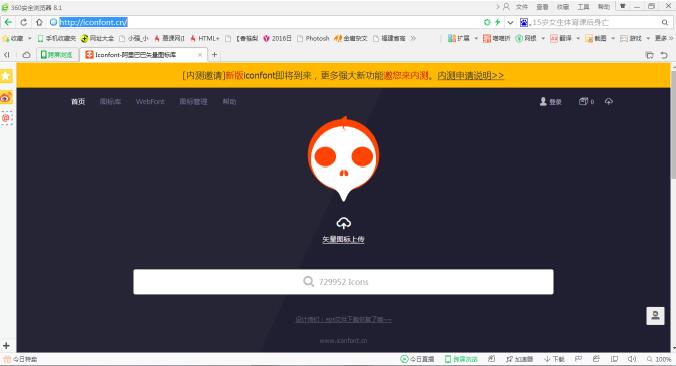
在搜索框内输入需要的图标名称,比如说“主页”、“攻略”,确认。

找到自己需要的图标,鼠标移上去,选中左下角的“购物框”
右上角的“储存架”,会出现一个已收藏的图标
再搜索“攻略”,找到图标,放到“储物架”。
点击“登录”,选择一种登录方式
现在将鼠标移到“储物架”储,点击“存储为项目”,点击“存储”
第二部分,是介绍如何将前面的图标添加到已有的字体文件
现在找到我们已经有的字体文件“new-iconfont.ttf”,用“fontlab”软件打开文件
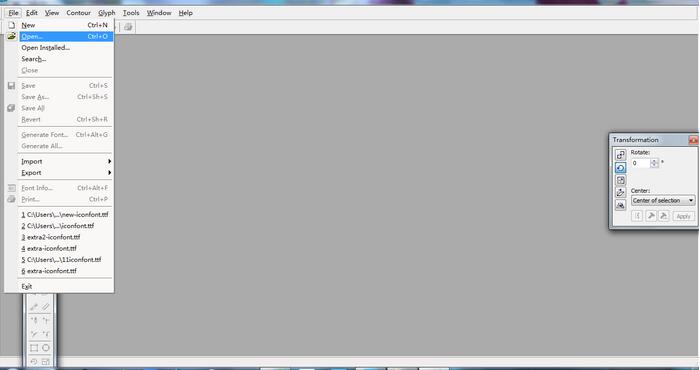
打开后就可以看到ttf字体文件里的图标,每个图标都有自己的Unicode编码,因为每个图标的Unicode相当于自身的“身份证”,外部文件需要使用里面的图标时,需要使用这张“身份证”。
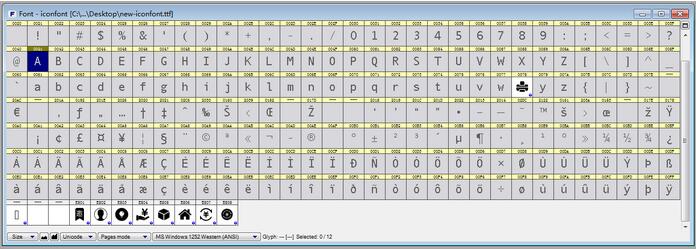
双击其中一个图标,即可清晰的看到图标上面的“Unicode”,这张图标则是“E808”
在了解ttf字体文件本身已有的Unicode编码后,如果在阿里巴巴图库的已选图标的Unicode编码与其中有重复,则点击左下角的修改按钮,进行修改
确认修改后,点击“下载到本地”,解压,会出现几个字体文件,和css文件
现在可以用Fontlab软件,打开里面的ttf文件
选中自己需要添加的两个图标,点击鼠标右键中的“copy”。然后返回之前已有的字体的文件
选中最后的图标用右键选中“Append Glyphs”,将需要的图标添加进去
到这里就添加完了,使用快捷键Gtrl+Alt+G,保存为ttf文件
以上就是小编为大家带来的如何在网页制作中给网页字体文件增加矢量图标的全部内容,希望对大家有所帮助,更多内容请继续关注脚本之家
发表评论 取消回复